win8打开摄像头提示“此应用需要相应权限才能使用你的摄像头”如何解决
摘要:1、在以上界面中按键盘的【WIN】+【C】组合键,打开超级按钮;2、点击右下角的【设置】;3、选择【权限】;4、此时可以看到“摄像头和麦克风...

1、在以上界面中按键盘的【WIN】+【C】组合键,打开超级按钮;
 2、点击右下角的【设置】;
2、点击右下角的【设置】;
 3、选择【权限】;
3、选择【权限】;
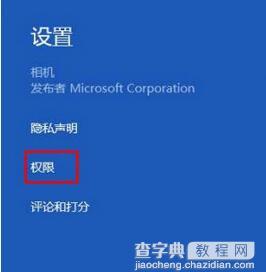 4、此时可以看到“摄像头和麦克风”为“关”的状态;
4、此时可以看到“摄像头和麦克风”为“关”的状态;
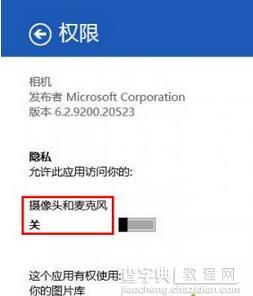 5、将旁边的滑块向右滑动即可开启;
5、将旁边的滑块向右滑动即可开启;
6、通过以上方法设置完成后,重新打开相机功能即可正常使用。
【win8打开摄像头提示“此应用需要相应权限才能使用你的摄像头”如何解决】相关文章:
★ Win8.1更新系统出现“此更新不适用你的计算机”的原因分析
★ win8系统启动时出现应用程序冲突怎么办?使用执行干净启动解决图文教程
★ Win8安装商店应用出现错误0x80070057的解决方法
★ win8系统出现蓝屏并提示错误代码0xc0000034的解决方案
★ Win8.1系统开始屏幕电源按钮不见了的故障分析及解决方法
上一篇:
刚安装的win8系统提示需要激活怎么办?
下一篇:
Win8系统环绕立体声怎么用?
